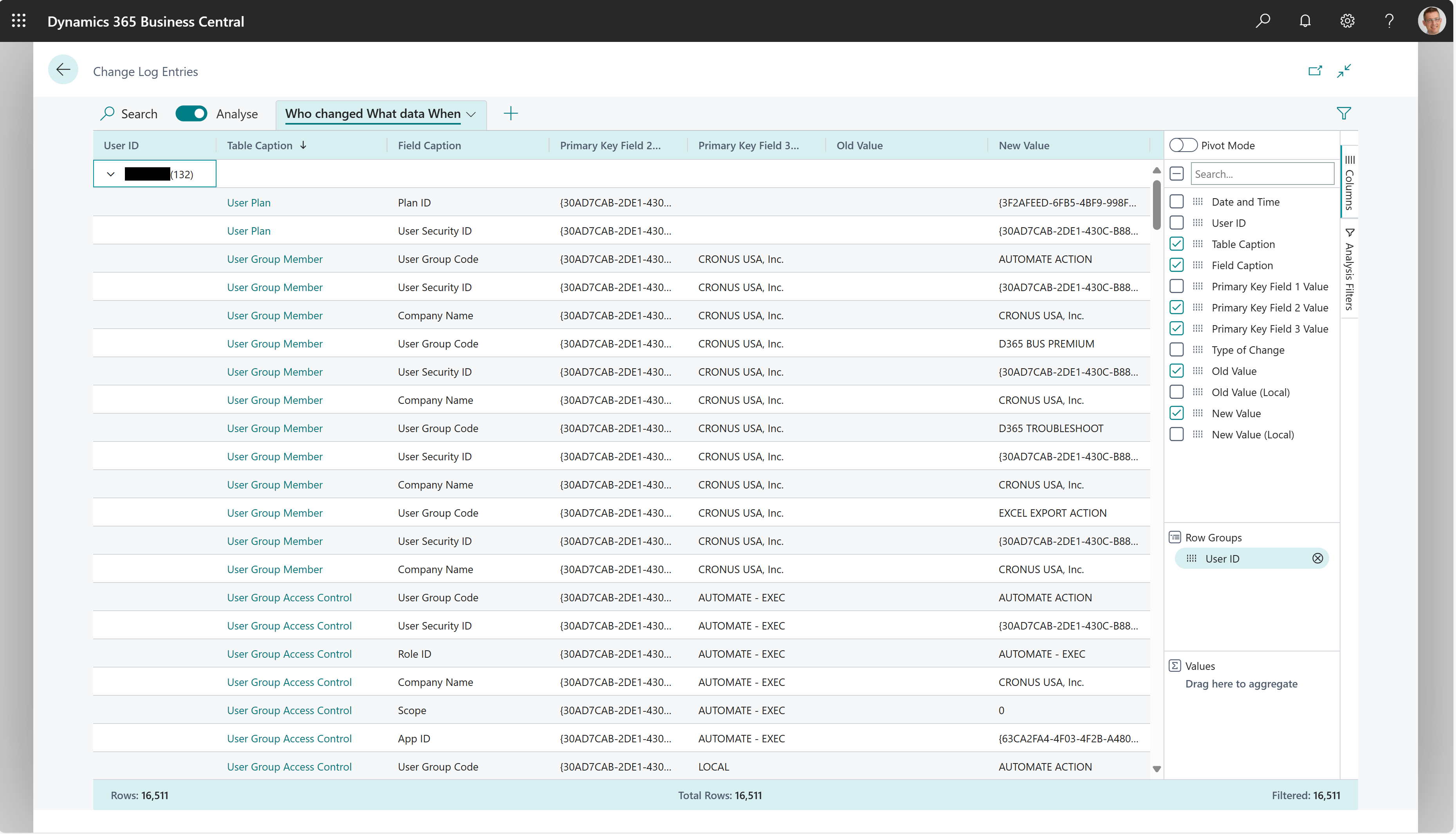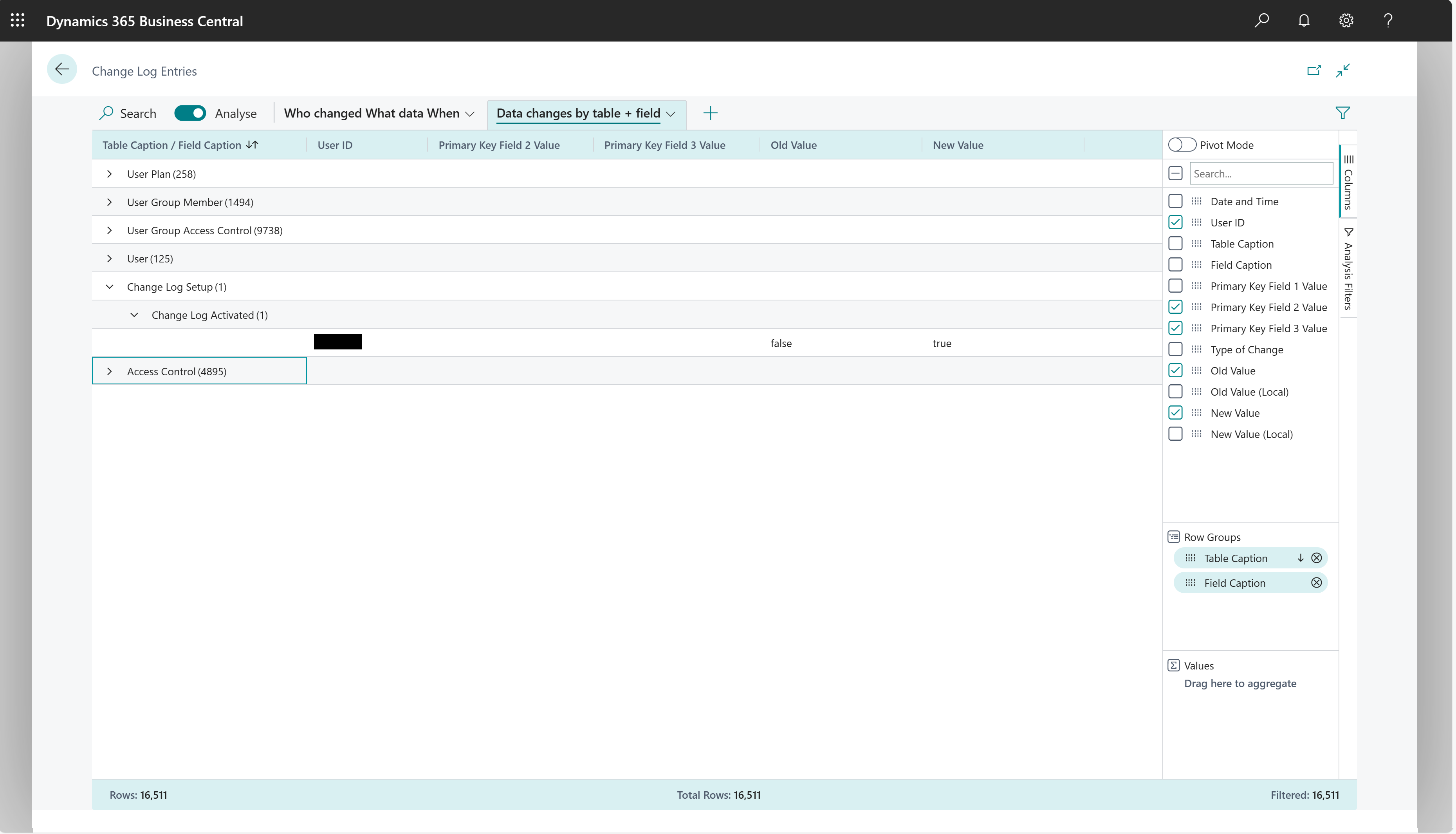Auditování změn
Běžnou výzvou v mnoha aplikacích pro řízení podniku je vyhnout se nechtěným změnám v datech. Může to být cokoli od nesprávného telefonního čísla zákazníka až po nesprávné zaúčtování na hlavní knihu. Tento článek popisuje možnosti, jak zjistit, co se změnilo, kdo to změnil a kdy byla změna provedena.
O protokolu změn
Protokol změn vám umožňuje sledovat všechny přímé změny, které uživatel provede v datech v databázi. Zadáte každou tabulku a pole, které má systém zaznamenávat, a poté aktivujete protokol změn. Protokol změn je založen na změnách provedených v datech v tabulkách, které sledujete. Na stránce Položky protokolu změn jsou položky chronologicky seřazeny a zobrazují všechny změny provedené v hodnotách v polích ve vámi zadaných tabulkách.
Sledování změn může ovlivnit výkon, což vás může stát čas, a zvýšit velikost vaší databáze, což vás může stát peníze. Chcete-li tyto náklady snížit, mějte na paměti následující věci:
- Při výběru tabulek a operací buďte opatrní.
- Nepřidávejte položky hlavní knihy a zaúčtované dokumenty. Místo toho upřednostněte systémová pole, jako je Vytvořil/a a Datum vytvoření.
- Nepoužívejte typ sledování Všechna pole. Místo toho zvolte Některá pole a sledujte pouze ta nejdůležitější pole.
Poznámka
Protokol změn nesleduje změny u polí, která používají autoIncrement property. Příkladem pole, které používá vlastnost, je pole Celé číslo v tabulkách Chybová hlášení a Řádek hlášení DPH.
Také z důvodů výkonu je protokol změn během procesu upgradu Business Central na další verzi vypnutý. Kromě urychlení procesu upgradu pomáhá vypnutí protokolu také snížit nepořádek v protokolu změn. Jakmile je aktualizace dokončena, protokol začne znovu sledovat změny.
Důležité
Změny se zobrazí v Záznamech protokolu změn až po restartování relace uživatele, což se stane následovně:
- Relace vypršela a byla obnovena.
- Uživatel vybral jinou společnost nebo Centrum rolí.
- Uživatel se odhlásil a znovu přihlásil.
Nastavení protokolu změn
Na stránce Nastavení protokolu změn můžete zapnout nebo vypnout protokol změn. Když to uděláte, aktivita se zaprotokoluje, takže vždy uvidíte, kdo změnu provedl.
Pokud na stránce Změnit nastavení protokolu zvolíte akci Tabulky, můžete určit, pro které tabulky chcete sledovat změny a které změny sledovat. Business Central také sleduje několik systémových tabulek.
Poznámka
Nastavením sledování polí můžete monitorovat změny v konkrétních polích, jako jsou pole obsahující citlivá data. Pokud tak učiníte, nebude tabulka obsahující pole k dispozici pro nastavení protokolu změn, aby se předešlo redundanci. Další informace naleznete v části Monitorování citlivých polí.
Poté, co nastavíte protokol změn, aktivujete ho a provedete změnu dat, můžete změny zobrazit a filtrovat na stránce Záznamy protokolu změn. Pokud chcete záznamy odstranit, nastavte zásady uchovávání, kde můžete nastavit filtry podle data a času. Chcete-li se dozvědět více o zásadách uchovávání dat, přejděte na Definování zásad uchování.
Analýza dat v protokolu změn
Můžete použít funkci Analýza dat pro analýzu dat v protokolu změn ze stránky Změnit záznamy protokolu. Nemusíte spouštět sestavu ani otevírat jinou aplikaci, jako je Excel. Funkce poskytuje interaktivní a všestranný způsob výpočtu, shrnutí a zkoumání dat. Namísto spouštění sestav pomocí možností a filtrů můžete přidat více karet, které představují různé úkoly nebo pohledy na data. Některé příklady jsou „Kdo změnil jaká data a kdy“ nebo „Data se mění podle tabulky/pole“ nebo jakýkoli jiný pohled, který si dokážete představit. Chcete-li se dozvědět více o tom, jak používat funkci Analýza dat, přejděte na Analýza seznamu a dotazování na data v režimu analýzy.
Scénáře ad hoc analýzy protokolu změn
Následující části poskytují příklady scénářů, kde vám analýza protokolu změn může pomoci monitorovat a auditovat důležité změny.
| Oblast | Pro... | Otevření této stránky v režimu analýzy | Použití těchto polí |
|---|---|---|---|
| Kdo a kdy změnil jaké údaje | Podívejte se, kdo změnil jaké údaje. | Záznamy protokolu změn | ID uživatele, Datum a čas, Popisek tabulky, Popisek pole, Hodnota primárního klíče 2, Hodnota primárního klíče 3, Typ změny, Stará hodnota a Nová hodnota. |
| Změny dat podle tabulky/pole | Podívejte se na změny dat podle tabulky/pole a kdo změnu provedl. | Záznamy protokolu změn | Popisek tabulky, Popisek pole, ID uživatele, Datum a čas, Hodnota primárního klíče 2, Hodnota primárního klíče 3, Typ změny, Stará hodnota a Nová hodnota. |
Příklad: Kdo a kdy změnil jaké údaje
Chcete-li analyzovat Kdo změnil jaká data kdy, postupujte takto:
- Otevřete seznam Záznamy protokolu změn a vyberte ikonu
 k zapnutí režimu analýzy.
k zapnutí režimu analýzy. - V nabídce Sloupce odstraňte všechny sloupce (zaškrtněte políčko vedle pole Hledat vpravo).
- Přetáhněte pole ID uživatele (kdo to udělal) do oblasti Skupiny řádků.
- Nyní vyberte následující pole:
- Chcete-li zobrazit, kdy se to stalo, vyberte Datum a čas.
- Chcete-li zobrazit tabulku, kde se to stalo, zvolte Popisek tabulky.
- Chcete-li zobrazit, které pole, zvolte Popisek pole.
- Chcete-li zobrazit kód pole, zvolte Hodnota primárního klíče 2.
- Chcete-li zobrazit název společnosti, zvolte Hodnota primárního klíče 3.
- Chcete-li zobrazit, zda změna byla akcí vložení, aktualizace nebo odstranění, vyberte Typ změny.
- Chcete-li změnu zobrazit, vyberte Stará hodnota a Nová hodnota.
- Přejmenujte kartu analýzy na Kdo změnil jaká data kdy nebo něco, co tuto analýzu popisuje.
Následující obrázek ukazuje výsledek těchto kroků.
Příklad: změny dat podle tabulky/pole
Chcete-li analyzovat změny dat podle tabulky/pole, postupujte takto:
- Otevřete seznam Záznamy protokolu změn a vyberte ikonu
 k zapnutí režimu analýzy.
k zapnutí režimu analýzy. - V nabídce Sloupce odstraňte všechny sloupce (zaškrtněte políčko vedle pole Hledat vpravo).
- Přetáhněte pole Popisek tabulky (v jaké tabulce) a Popisek pole (na kterém poli) do oblasti Skupiny řádků.
- Nyní vyberte následující pole:
- Chcete-li zobrazit, kdy se to stalo, vyberte Datum a čas
- Chcete-li zobrazit, kdo provedl změnu, vyberte ID uživatele.
- Chcete-li zobrazit kód pole, zvolte Hodnota primárního klíče 2.
- Chcete-li zobrazit název společnosti, zvolte Hodnota primárního klíče 3 (obvykle název společnosti).
- Chcete-li zobrazit, zda změna byla akcí vložení, aktualizace nebo odstranění, vyberte Typ změny.
- Chcete-li změnu zobrazit, vyberte Stará hodnota a Nová hodnota.
- Přejmenujte kartu analýzy na Změny dat podle tabulky + pole nebo něco, co tuto analýzu popisuje.
Následující obrázek ukazuje výsledek těchto kroků.
O protokolech aktivit
Na některých stránkách v Business Central můžete zobrazit protokol aktivit, který ukazuje stav a případné chyby ze souborů, které exportujete nebo importujete do Business Central.
Práce s protokoly aktivit
Informace se zobrazí na stránce Protokol aktivit podle kontextu, ze kterého jste je otevřeli. Stránku můžete otevřít například ze stránek Nastavení služby výměny dokumentů, Příchozí dokument, Zaúčtovaná prodejní faktura a Zaúčtovaný dobropis. Můžete vyprázdnit seznam záznamů protokolu nebo pouze vymazat seznam záznamů starších než sedm dní.
Sledování citlivých polí
Uchování citlivých dat v bezpečí a soukromí je hlavním zájmem většiny firem. Chcete-li přidat vrstvu zabezpečení, můžete sledovat důležitá pole a dostat e-mail, když někdo změní hodnotu. Můžete například chtít být upozorněni, pokud někdo změní číslo IBAN vaší společnosti.
Poznámka
Odesílání upozornění e-mailem vyžaduje, abyste nastavili funkci e-mailu v Business Central. Více informací viz Nastavení e-mailu.
Nastavení monitorování pole
Chcete-li určit pole, která chcete monitorovat na základě kritérií filtru, jako je klasifikace citlivosti dat pro pole, můžete použít Sledování nastavení změny pole. Další informace naleznete v části Klasifikace citlivosti dat. Průvodce také umožňuje určit osobu, která obdrží e-mailové upozornění, když dojde ke změně, a e-mailový účet, který upozornění odešle. Zadejte uživatele, kterému chcete oznámení odeslat, a účet, ze kterého chcete oznámení odeslat. Po dokončení průvodce můžete spravovat nastavení monitorování pole na stránce Nastavení monitorování pole.
Poznámka
Když určíte e-mailový účet, ze kterého chcete zasílat upozornění, musíte přidat buď typ účtu Microsoft 365, nebo SMTP. Oznámení musí být zasílána z účtu, který není spojen se skutečným uživatelem. Proto nemůžete zvolit typ účtu Aktuální uživatel. Pokud tak učiníte, oznámení nebudou zasílána.
Postupem času se seznam záznamů na stránce Záznamy protokolu sledovaných polí rozroste. Chcete-li snížit počet záznamů, můžete vytvořit zásadu uchovávání, která záznamy po určité době odstraní. Další informace naleznete v části Definování zásad uchovávání.
Když nastavíte monitorování pole nebo něco v nastavení změníte, vytvoří se záznamy pro vaše změny. Můžete určit, zda chcete zobrazit položky související s nastavením monitorování jejich zobrazením nebo skrytím.
Na stránce Sešit monitorovaných polí můžete pro každé pole spravovat nastavení pro monitorování polí, například zda odeslat e-mailové upozornění nebo pouze zaprotokolovat změnu. Stránka je také místem, kde můžete přidávat nebo odebírat pole ke sledování.
Poznámka
Po přidání jednoho nebo více polí a zahájení monitorování se musíte odhlásit z Business Central a znovu se přihlásit, abyste mohli použít svá nastavení.
Práce se sledováním polí
Záznamy pro všechny změněné hodnoty pro monitorovaná pole jsou k dispozici na stránce Záznamy protokolu sledovaných polí. Záznamy obsahují například následující informace:
- Pole, ve kterém se hodnota změnila.
- Původní a nové hodnoty.
- Kdo a kdy změnu provedl.
Chcete-li změnu dále prozkoumat, vyberte hodnotu pro otevření stránky, kde byla provedena. Chcete-li zobrazit seznam všech položek, vyberte Záznamy změny pole.
Zobrazení telemetrie sledování pole
Business Central můžete nastavit tak, aby odesílala aktivitu monitorování pole na zdroj Application Insights v Microsoft Azure. Poté pomocí Azure Monitor vytvoříte sestavy a nastavíte upozornění na shromážděná data. Další informace najdete v následujících článcích nápovědy pro vývojáře Business Central a IT profesionály:
Definování zásad uchovávání informací
Můžete vytvořit zásady uchovávání a odstranit nepotřebná data v protokolech po uplynutí zadané doby. V průběhu času se například může zvýšit počet záznamů v protokolu. Vyčištěním starých záznamů si můžete usnadnit zaměření na novější a pravděpodobně relevantnější záznamy. Chcete-li se dozvědět více o zásadách uchovávání dat, přejděte na Definování zásad uchování.
Viz také
Sledování citlivých polí
Analýza telemetrie sledování pole
Definování zásad uchovávání informací
Změna základních nastavení
Řazení, vyhledávání a filtrování
Vyhledání stránek a informací pomocí funkce Řekni mi
Přidělení oprávnění uživatelům a skupinám
Práce s Business Central
Zde najdete bezplatné e-learningové moduly pro Business Central